
Daftar Isi:
- Langkah 1: Langkah 1: Siapkan KEPserver
- Langkah 2: Langkah 1, 1: Siapkan KEPserver
- Langkah 3: Langkah 2: Baca Data Menggunakan Node-red
- Langkah 4: Langkah 3: Siapkan PLC Siemens Anda
- Langkah 5: Langkah 4: Siapkan Lengan UR5 Anda
- Langkah 6: Langkah 5: Baca Data Menggunakan KEPserver
- Langkah 7: Langkah 6: Pindahkan Tag Form Channel ke IoT Gateway
- Pengarang John Day [email protected].
- Public 2024-01-30 09:56.
- Terakhir diubah 2025-01-23 14:49.
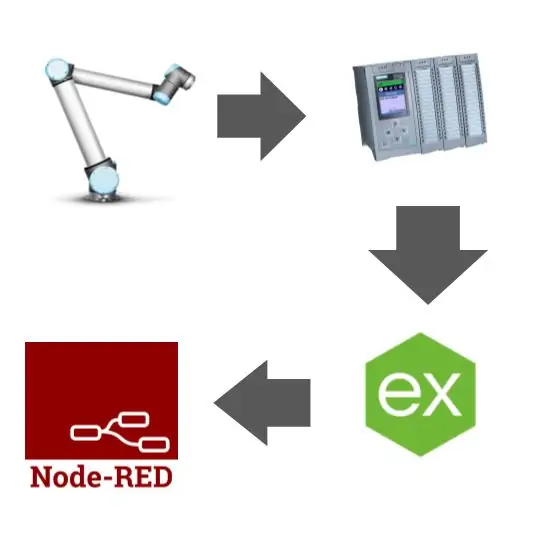
Persyaratan
Node-red:
KEPserver:
Langkah 1: Langkah 1: Siapkan KEPserver
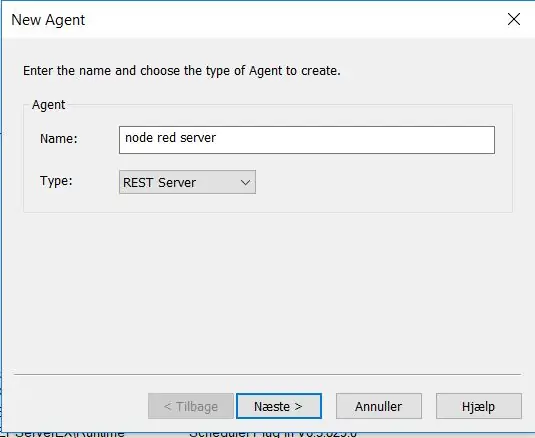
Pertama-tama siapkan IoT Gareway di KEPserver. Cukup buat agen baru di bawah IoT Gateway.
Agen baru harus menjadi server REST
Atur adaptor jaringan ke lokal dan pilih port. Catat alamatnya dengan warna biru karena ini adalah tempat untuk membaca menggunakan node-red.
Langkah 2: Langkah 1, 1: Siapkan KEPserver
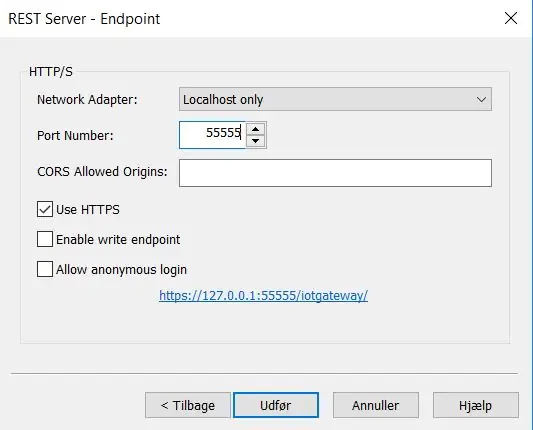
Atur adaptor jaringan ke lokal dan pilih port. Catat alamat dengan warna biru karena ini adalah tempat untuk membaca menggunakan node-red.
KEPserver sekarang dikonfigurasi.
Langkah 3: Langkah 2: Baca Data Menggunakan Node-red
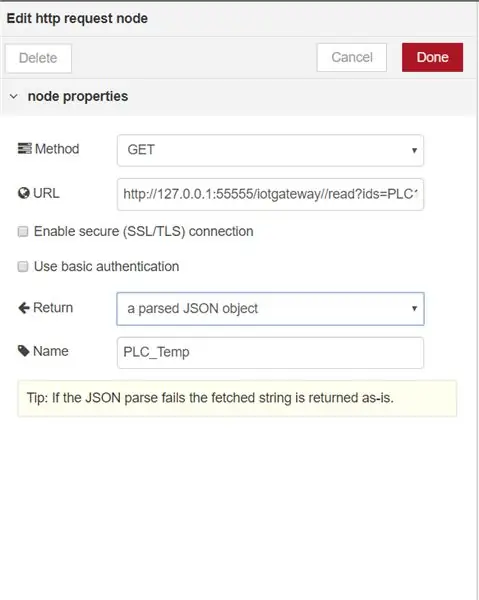
Masukkan permintaan HTTP di node merah.
Permintaan HTTP perlu diatur untuk mengembalikan objek JSON.
URL sama seperti yang disebutkan sebelumnya, namun perlu sedikit lebih banyak. https://127.0.0.1:55555/iotgateway//read?ids=”Nama saluran”. "nama perangkat". "Nama label"
Membaca nilai ini akan memberi Anda data dalam format JSON.
Langkah 4: Langkah 3: Siapkan PLC Siemens Anda
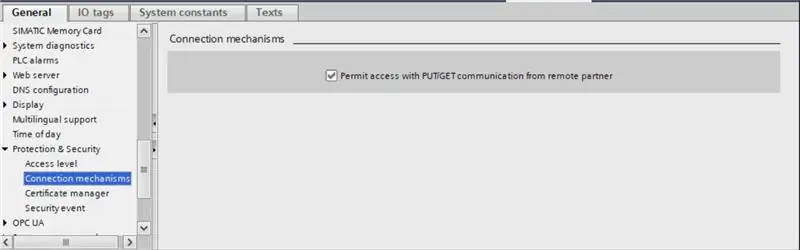
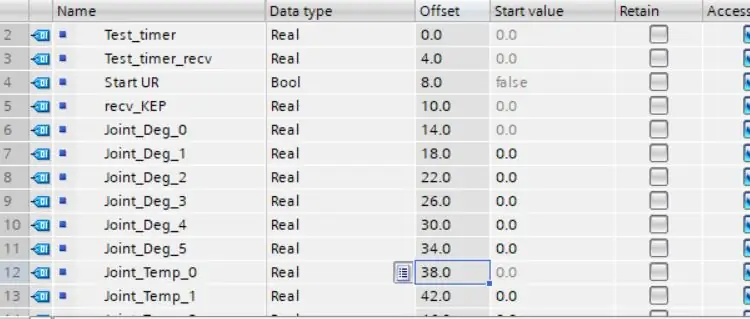
Pertama untuk berkomunikasi dengan KEP set "allow put/get" menjadi true pada PLC Anda. Pengaturan ini dapat ditemukan di bawah "perangkat dan jaringan", dengan memilih PLC dan lihat di properti.
Simpan data yang Anda inginkan dalam DB. Tetapkan DB sebagai tidak dioptimalkan. Setiap nilai sekarang harus memiliki nilai "offset". Ini adalah alamat yang dibaca oleh server KEP.
PLC sekarang siap untuk berkomunikasi dengan KEPserver.
Langkah 5: Langkah 4: Siapkan Lengan UR5 Anda
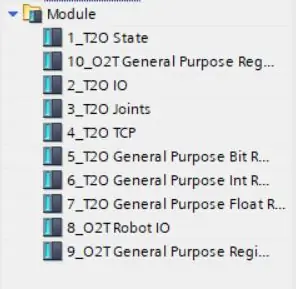
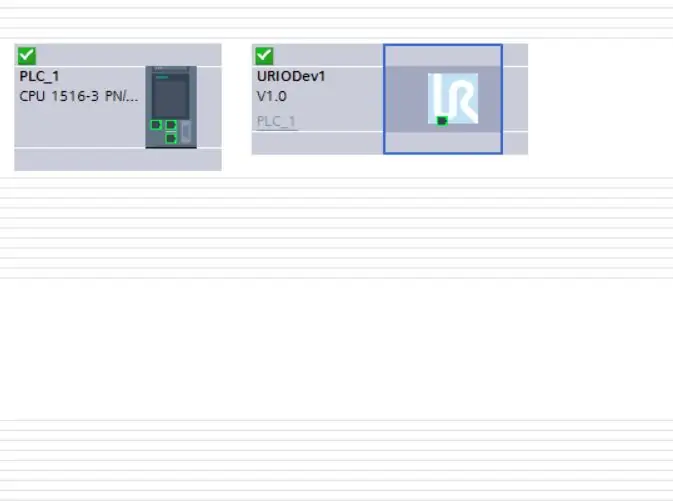
File GDS untuk UR5 Anda, dan panduan penyiapan yang lebih mendalam, dapat ditemukan di tautan di bawah
www.universal-robots.com/how-tos-and-faqs/…
Versi Pendek adalah menginstal file GDS terlebih dahulu. Ada setelah jatuh dalam "URIODev1" dalam tampilan topologi. Tekan teks biru dan tetapkan PLC. Pilih URIODev1 dan dalam tampilan perangkat tambahkan semua modul secara berurutan.
Pada UR5 aktifkan "Perangkat PROFINET IO". Itu dapat ditemukan di bawah "Instalasi".
proyek siemens yang sepenuhnya dikonfigurasi telah disertakan. Proyek membaca orientasi dan suhu setiap sambungan.
Langkah 6: Langkah 5: Baca Data Menggunakan KEPserver
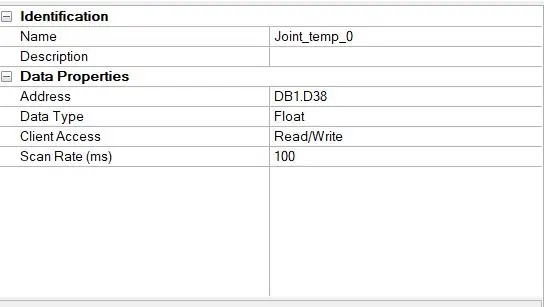
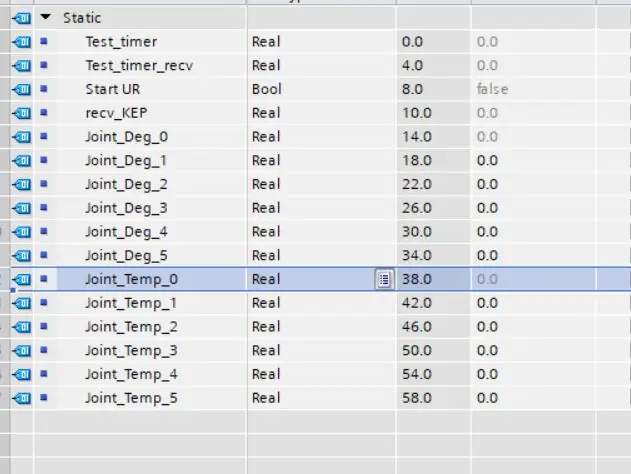
KEPserver dapat membaca data dari Blok Data yang tidak dioptimalkan di portal TIA. Dalam program yang disertakan DB dengan beberapa data. Pertama setup PLC di KEPserver. Ini dilakukan dengan menambahkan "saluran baru" di KEP di bawah "konektivitas". Di "channel wizard" pilih "siemens TCP/IP Ethernet". Nama saluran dan nama perangkat adalah apa yang dibaca di node-red. Biarkan saja sisa pengaturan apa adanya.
Foto-foto yang disertakan menunjukkan sintaks tag KEP, dan variabel semiens "Joint_Temp_0" adalah yang dibaca KEP menggunakan pengaturan tersebut.
Langkah 7: Langkah 6: Pindahkan Tag Form Channel ke IoT Gateway
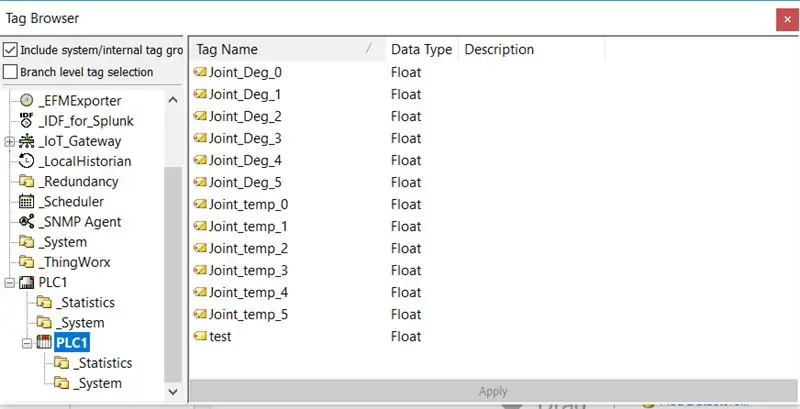
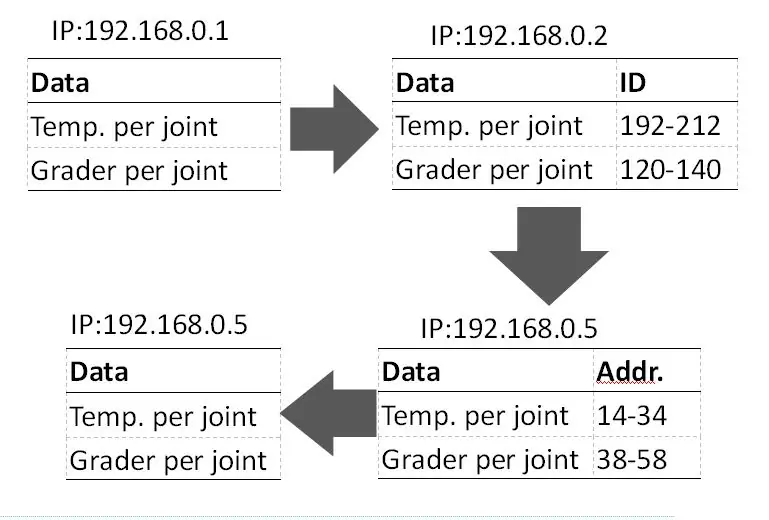
Di bagian atas KEPserver Anda ada fungsi "Tambahkan beberapa item". Tandai server IoT Anda dan tekan tombol ini. Di browser tag, pilih perangkat Anda yang dikonfigurasi, dan tambahkan tag sesuai kebutuhan. Nama tag adalah bagian terakhir dari alamat yang dibaca node-red. Bagan alir yang disederhanakan telah disertakan yang menunjukkan aliran data.
Direkomendasikan:
Pemantauan Suhu dan Kelembaban Menggunakan NODE MCU DAN BLYNK: 5 Langkah

Pemantauan Suhu dan Kelembaban Menggunakan NODE MCU DAN BLYNK: Hi GuysDalam instruksi ini mari kita belajar bagaimana mendapatkan suhu dan kelembaban atmosfer menggunakan DHT11-Sensor Suhu dan Kelembaban menggunakan Node MCU dan aplikasi BLYNK
Siemens SIMATIC IOT2000 Series ke Ubidots + Arduino IDE: 8 Langkah

Siemens SIMATIC IOT2000 Series ke Ubidots + Arduino IDE: Kesederhanaan Arduino dikombinasikan dengan keandalan dan sejarah Siemens menjadikan seri SIMATIC IOT2000 pilihan yang sempurna untuk gerbang industri di pabrik dan institusi yang mengeksplorasi opsi konektivitas dan perkuatan. Sensor baru
Kontrol Peralatan Rumah Tangga Menggunakan Node MCU dan Asisten Google - IOT - Blynk - IFTTT: 8 Langkah

Kontrol Peralatan Rumah Tangga Menggunakan Node MCU dan Asisten Google | IOT | Blynk | IFTTT: Sebuah proyek sederhana untuk mengontrol Peralatan Menggunakan Google Assistant: Peringatan: Menangani Listrik Induk bisa Berbahaya. Tangani dengan sangat hati-hati. Pekerjakan ahli listrik profesional saat bekerja dengan sirkuit terbuka. Saya tidak akan mengambil tanggung jawab untuk da
[Docker Pi Series]Cara Menggunakan Modul IoT Node (A) di Raspberry Pi: 18 Langkah
![[Docker Pi Series]Cara Menggunakan Modul IoT Node (A) di Raspberry Pi: 18 Langkah [Docker Pi Series]Cara Menggunakan Modul IoT Node (A) di Raspberry Pi: 18 Langkah](https://i.howwhatproduce.com/images/001/image-1348-48-j.webp)
[Docker Pi Series]Cara Menggunakan Modul IoT Node (A) pada Raspberry Pi: Apa itu modul IoT Node (A)? IoT Node(A) adalah salah satu modul seri Docker Pi. IOT Node(A) = GPS/BDS + GSM + Lora.I2C langsung mengontrol Lora, mengirim dan menerima data, mengontrol modul GSM/GPS/BDS melalui SC16IS752, mainboard hanya membutuhkan dukungan I2C
Google Vision API Menggunakan Raspberry Pi dan Node: 11 Langkah

Google Vision API Menggunakan Raspberry Pi dan Node: Ini adalah panduan awal untuk menggunakan Google Vision API. Ini menggunakan koneksi Internet Raspberry Pi Zero W Arch Linux NodeJS berikut Tidak tahu Arch Linux? Atau bagaimana cara mengatur Raspberry Pi? Jangan khawatir, saya telah menulis serangkaian artikel yang
